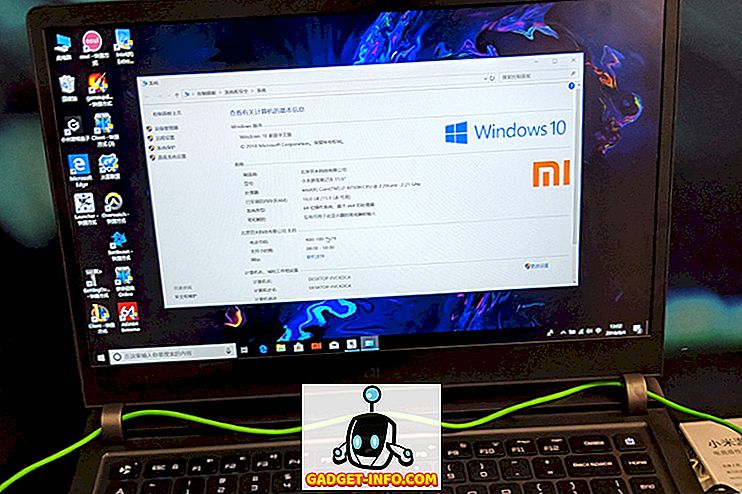У овом чланку ћемо вам објаснити како да синхронизујете миша између два рачунара са три различите технике. Надам се да ће једна од метода одговарати вашим потребама.
Пре него што почнемо, погледајмо зашто синхронизовање периферних уређаја са два рачунара може бити корисно за рад, продуктивност или чак само за рекреацију.
Зашто синхронизовати миш између рачунара?

Постоји изненађујуће велики број погодности које долази са синхронизацијом два рачунара. Са синхронизацијом, можете имати један програм отворен на једном рачунару, а други програм отворен у другом. Рецимо да желите гледати филм на Нетфлик-у, али желите и да одговарате на поруке на Фацебоок-у.
Синхронизовањем миша између два рачунара, можете се удобно сместити и лако се пребацити на други уређај када год добијете поруку.
Или шта ако приказујете видео на једном рачунару, али не желите да успорите рачунар покретањем других програма у међувремену?
Синхронизацијом миша између два рачунара, можете се пребацити на секундарни рачунар или лаптоп и претраживати Веб или обављати друге задатке док чекате.
Вишеструки монитори на једном рачунару могу, наравно, пружити сличну функционалност, али ограничавате снагу процесирања на само једну машину, што може бити проблем ако ваш рачунар није нарочито брз.
Ако немате други монитор који је тренутно доступан, али имате лаптоп и ПЦ, ова опција такође може да обезбеди привремено решење.
Ако то не учинимо, погледајмо различите доступне опције.
Коришћење софтвера за синхронизацију миша

- Професионалци - Практични, одмах доступни, једноставни за постављање, поврат новца ако вам се то не свиђа, синхронизација између више од два рачунара
- Цонс - Потенцијални проблеми латенције, захтевају унапред плаћање
Најнепосреднији предлог би био да користите софтвер за синхронизацију миша између два уређаја. Управо сада, један од најпопуларнијих програма за ово се зове Синергија. Постоје предности и мане за коришћење софтвера као што је Синерги и ми ћемо их објаснити у наставку.
Прво, Синерги има једнократну куповну цену. Погледао сам и друге опције, као што је СхареМоусе, али то је слично искуство куповине, осим ако не желите да користите веома ограничену бесплатну верзију.
Синергија кошта 29 долара за основну верзију, или 39 долара за Про верзију. Оба нуде исту функционалност, али Про верзија додаје слој ССЛ енкрипције. Синергија нуди повраћај новца за оне који нису задовољни искуством из било које верзије.
Када инсталирате Синерги на свим вашим рачунарима, постаје веома лако брзо померити миша, па чак и тастатуру између уређаја. Подешавање је прилично једноставно, али на њиховом форуму постоје видео записи ако вам је потребна помоћ.
Синергија вам такође омогућава да делите међуспремник између рачунара, а чак можете да комбинујете Мац, Виндовс и Линук заједно. Функционалност је све у свему велика, али питање синхронизације је донекле забрињавајуће.
Синергија се синхронизује путем интернета, тако да понекад постоји латенција. Када прелазите на други рачунар, можда ћете приметити мало кашњење у куцању или кашњење са курсором.
За основно прегледавање, уређивање видеа или рад у уреду, то је сасвим у реду, али Синерги неће бити погодан за видео игре, графички дизајн или сложеније уређивање видеа или слика.
Коришћење хардвера за синхронизацију миша

- Професионалци - Без кашњења, које је лако поставити, омогућава брзо пребацивање
- Цонс - Нема непосредног приступа, мора купити хардвер, број рачунара ограничен хардвером
Ако вам је потребно искуство без латенције, најбоља опција би била куповина хардверског прекидача и избјегавање било каквог софтвера као што је горе предложено.
Још једном, ова опција ће вам вратити мало новца, али ако купите преко Амазона, повраћај може бити могућ ако искуство није оно што сте очекивали.
Поуздан хардверски прекидач може се купити за 20 до 30 УСД на Амазону. Када стигне, моћи ћете да повежете прекидач на два рачунара, а затим повежете периферне уређаје са хардверским прекидачем.
Након тога, можете једноставно притиснути дугме на хардверском прекидачу и ваше периферије ће се брзо пребацити са једног ПЦ-а на други. Цео процес је без напора и не захтева софтвер.
Једна лоша страна је да ако желите да синхронизујете миш и тастатуру између више рачунара, морате да купите већи хардверски прекидач који подржава више излаза.
Такође ћете пропустити неке од функционалности заснованих на софтверу, као што су дељени цлипбоардс и хоткеис. Ако сте спремни да сачекате порођај, ова опција је свакако најбоља за свакога ко жели најфиније искуство.
Купите миш са Мулти ПЦ подршком

- Професионалци: Једноставно постављање, софтвер додаје више функционалности
- Цонс: Троши више ако желите синхронизацију на тастатури, можда ће вам требати Блуетоотх пријемник, подржава само два рачунала
Коначна опција би била куповина самосталног миша који је у њега уграђен. На пример, Логитецх М720 Триатхлон се може купити на Амазону за $ 26 - овај миш има физичке тастере који вам омогућавају да се пребацујете између два различита рачунара.
Ова опција је заправо комбинација софтвера и хардвера. Миш који је предложен изнад ће се повезати на оба рачунара бежично преко једног Донгле-а и путем Блуетоотх-а, а можете се и без прекида мијењати притиском на гумб. Такође можете да преузмете софтвер од компаније Логитецх да бисте додали додатне функционалности као што су дељени цлипбоардс и лако дељење датотека.
Лоша страна коришћења миша је да ћете такође морати да покупите одговарајућу тастатуру која има исту функционалност.
Логитецх К780 је опција, али то ће вам вратити $ 60, тако да ће укупни трошак бити $ 80, далеко више од осталих опција у овом чланку.
Такође, пошто М720 пребацује између бежичног донгла и Блуетоотх везе, други рачунар ће морати да има Блуетоотх. Ако се то не догоди, мораћете да купите Блуетоотх пријемник.
Сажетак
Дакле, ту имамо три различита рјешења за рјешавање истог проблема. Надам се да су информације у овом чланку биле корисне.
Која од ове три опције вам највише одговара? Обавестите нас. Такође, обавезно проверите наш повезани пост о томе како да повежете два рачунара на један монитор. Уживати!